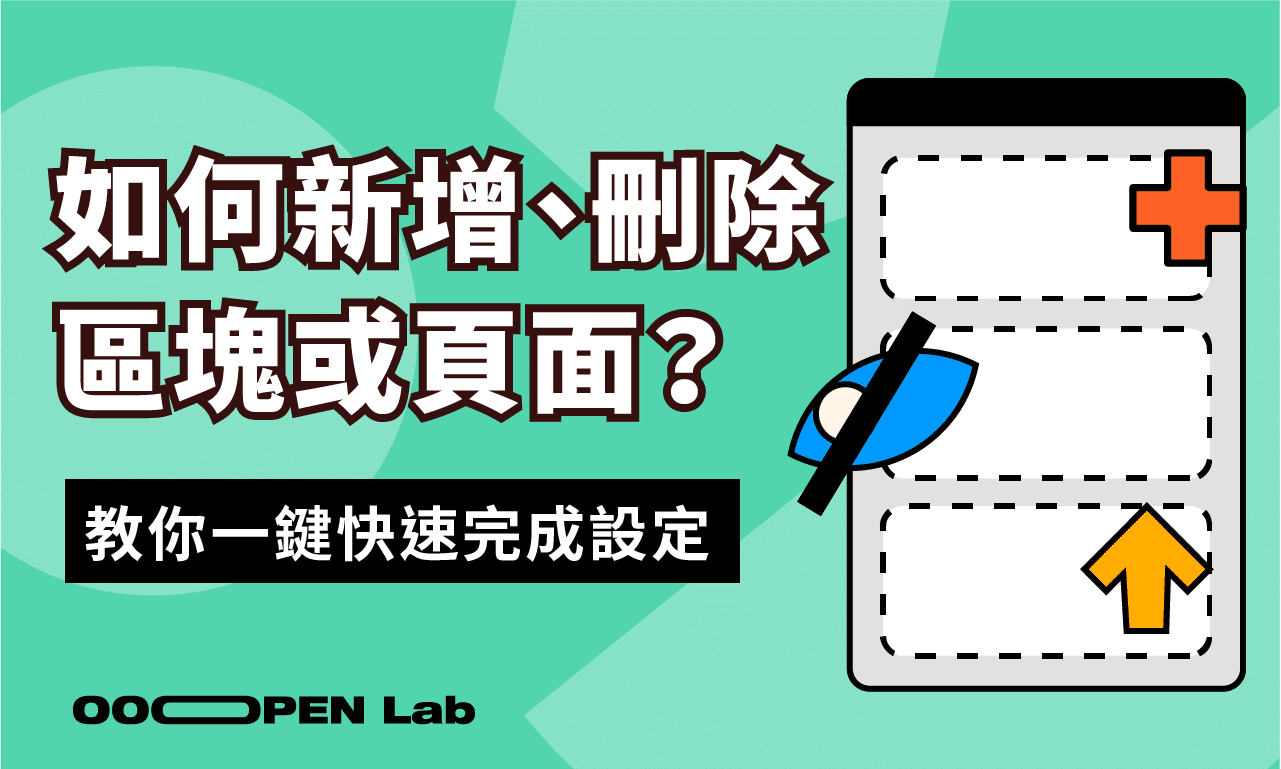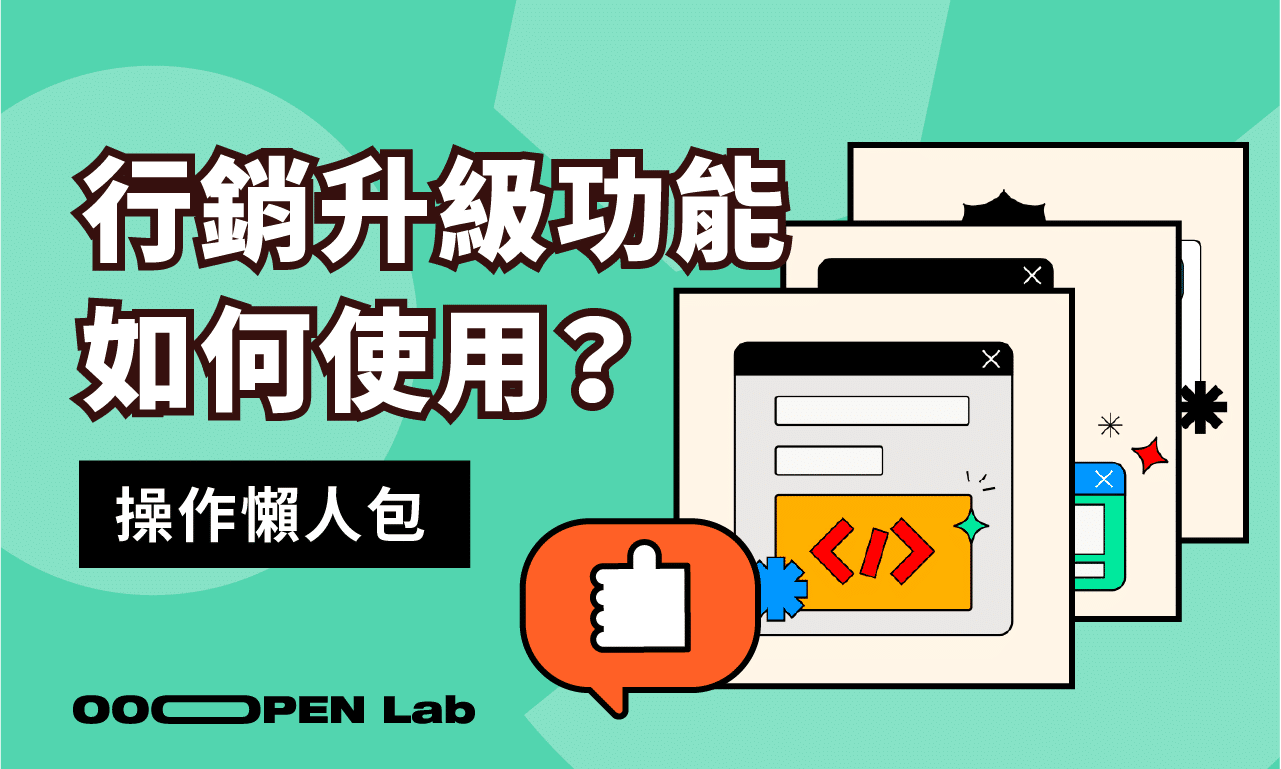在製作專案的過程中,你可能會遇到需要新增不同區塊、調整頁面內容順序、刪除題目等情況。這篇文章將帶你快速了解,如何在專案中新增、隱藏或刪除「區塊」與「題目」。
目錄
如何新增、隱藏或刪除區塊?
封面頁 / 題目頁
- 進入封面頁/題目頁後,點擊右上角「區塊調整」欄位。
- 顯示區塊:在「是否顯示」欄位打開按鈕,即可顯示對應區塊。
- 隱藏區塊:在「是否顯示」欄位關閉按鈕,即可隱藏對應區塊。
- 調整區塊順序:點擊左側的拖曳符號上下移動欄位,即可更改對應區塊順序。
- 提醒:在封面頁/題目頁中,不可新增/刪除區塊。
結果頁
- 進入結果頁後,點擊右上角「區塊調整」欄位。
- 顯示區塊:在「是否顯示」欄位打開按鈕,即可顯示對應區塊。
- 隱藏區塊:在「是否顯示」欄位關閉按鈕,即可隱藏對應區塊。
- 刪除區塊:在「刪除」欄位點擊紅色垃圾桶圖示,即可刪除對應區塊。
- 調整區塊順序:點擊左側的拖曳符號上下移動欄位,即可更改對應區塊順序。
- 進入結果頁後,滑到頁面最下方,點選右下角「新增區塊」按鈕,即可新增區塊。目前可新增以下區塊
- 結果副標題
- 文字區塊
- 外部連結
- 自訂圖片:4 組
- 以下需搭配「依據標籤計算呈現多項結果」功能使用
- 次要外部連結
- 次要結果文字:4 組
- 次要結果圖片:4 組
如何新增、複製或刪除題目/結果?
針對測驗及問卷類型的專案,你可以依據設計需求彈性新增各種題型,或移除不需要的題目、結果。
新增題目
- 前往「測驗 / 問卷題目」頁面
- 點選右下角 「+」 按鈕
- 選擇題型(單選、複選、簡答、詳答、過場頁…等)
複製題目/結果
- 在題目/結果頁中,使用右鍵操作
- 選擇 「複製」
刪除題目/結果
- 在題目/結果頁中,使用右鍵操作
- 選擇 「刪除」
現在就註冊成為創造家,開始免費試用製作全模組!
現在只要點擊右上方「登入/註冊」成為「創造家」,就能以免費方案,無限期試用、建立與發布所有專案!
免費方案目前提供無限期試用與部分功能限制,可以前往後台「購買方案 > 點擊展開完整功能比較表」查看細節,直到正式發布前再線上刷卡購買方案,就能在 1 分鐘內完成帳號開通並取得發布模組的權限!